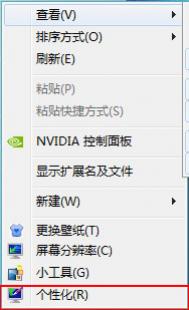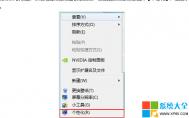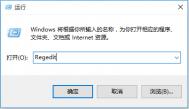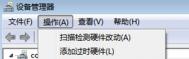win7电脑中硬件加速的选项变成了灰色怎么办?
我们知道,硬件设备是影响电脑运行速度的一个主要因素,在强大的win7系统之中,咱们也可以通过对硬件的一些调整来实现电脑流畅度的提升,例如咱们win7电脑中就有一个硬件加速的选项按钮,只需要点击一下,就能提升咱们的电脑运行,这样的设置,无疑是windows的一个人性化设置,不过最近却有朋友发现了异常,为什么硬件加速的选项变成了灰色的状态,为什么无法点击了?大家不妨先尝试一下自己的电脑是否也存在相同的问题?如果是的话,就根据图老师小编如下的方法来解决一下吧!
(本文来源于图老师网站,更多请访问http://m.tulaoshi.com)1.首先,咱们需要在网上找到win7系统显卡的3个全加速dll文件,然后下载下来。这个是比较好找的,大家直接在搜索引擎中搜索就可以找到了。
2.接下来,咱们双击桌面的计算机图标,打开win7电脑的资源管理器,然后在上方的地址栏中输入C:WindowsSystem32并单击回车,这样,就可以在打开的文件夹中找到deskadp.dll、deskmon.dll、deskperf.dll 3个文件了,咱们分别右键选中三个文件,然后在下滑菜单中选择获取权限。

3.最后,咱们将第一个步骤中下载下来的三个dll文件复制到C:WindowsSystem32文件夹之中,出现的文件重复提示,咱们直接点击覆盖就可以了。
解决win7系统开始菜单没有关机、重启按钮的方法
1.首先,我们同时按下win7下载电脑键盘上的win+R快捷键打开电脑的运行窗口,在打开的运行窗口中,我们输入gpedit.msc并单击回车,这样就可以打开win7下载电脑的组策略编辑器窗口了。

2.在打开的组策略编辑器窗口中,我们依次点击展开左侧菜单中的、,然后在其下属栏目中选择。

3.接下来,我们就可以在右侧窗口中找到选项了,我们直接双击打开该选项,然后将默认设置更改为已禁用,设置好之后,我们点击确定保存设置即可。

win7下载后如何修改目前的位置
有时候用户需要把自己的电脑拿到其他的地方去,这个这个时候位置就会发生变化。其实在win7系统操作系统的时候,我们能够对当前所在位置进行修改的,这样一些软件或者系统功能就会给我们提供一些所在地的天气或信息等。那么win7 64位旗舰版下载后如何修改目前的位置呢?下面图老师小编就给大家详细的介绍一下具体的修改方法。
1、第一步需要做的就是单击win7系统里面的开始菜单,然后打开控制面板,选择时钟、语言和区域;

2、这时候就会弹出来界面汇总,直接点击区域和语言下的更改位置项;

3、在弹出来的区域和语言界面里面,将其切换到位置选项卡,接着点击当前位置点击下拉菜单进行更改就可以了。

win7 64位旗舰版下载后如何修改目前的位置,通过上面的详细步骤就可以对目前的位置进行修tulaoshi改了,是不是比较简单的呢?大家赶快自己动手试一试把。
win7电脑中的CHM文件打不开怎么办?
关于这个CHM文件,可能很多朋友都不是很清楚,不过这种新兴的文件格式却已经开始广泛的被使用起来了,CHM格式是一种新生代的文档格式,是以HTM格式为基础的,在计算机中的应用也比较的广,虽然在之前的系统中可以畅通无阻的使用,但是不少升级了ghost win7的朋友却发现,系统升级之后,CHM文件无法正常的使用了,那么这个时候,我们要如何解决这样的问题呢?下面,图老师小编就来为大家讲述一下吧!
1.首先,咱们找到电脑中无法打开的CHM格式的文件,然后选中该文件,右键点击,选择下滑菜单中的属性选项。

2.在打开的属性窗口中,咱们将界面切换到安全这一项中,然后点击后面的解锁规定按钮,如果大家打开的界面中没有这个按钮的话就先不进行这一步。然后在桌面新建一个记事本文件,将如下内容复制到记事本中:
REGEDIT4 [HKEY_LOCAL_MACHINESOFTWAREMicrosoftHTMLHelp] [HKEY_LOCAL_MACHINESOFTWAREMicrosoftHTMLHelp1.xHHRestrictions] MaxAllowedZone=dword:00000003 UrlAllowList= [HKEY_LOCAL_MACHINESOFTWAREMicrosoftHTMLHelp1.xItssTuLaoShi.comRestrictions] MaxAllowedZone=dword:00000003 UrlAllowList=
之后,咱们点击另存为,将该文件存为.reg格式的文件。
3.之后咱们运行该reg格式的文件,运行完成之后,咱们无法打开的CHM格式文件应该就可以正常打开了。
win7电脑的搜索功能不见了怎么办?
如何在咱们的电脑中找到存放的文件或者是一些项目?当然,如果你确切的知道这些项目所在的位置的话,那还好,直接通过路径就可以找到了,不过如果你不知道的话,那么就麻烦了,因为咱们只有一点一点的来试着寻找,不过因为win7 64位旗舰版的人性化设置,咱们完全可以避过这些麻烦的操作,因为搜索功能,咱们直接输入名字就可以搜索到该项,不过最近有朋友反映说,升级系统之后,发现搜索功能无法使用了,这个问题,如何解决?
首先,咱们不妨分析一下原因,搜素功能为何突然不见了?引起这种故障的原因主要有两种:
第一、权限的限制。如果你当前登陆使用的账号不是管理员账户,那么就可能出现这样的情况。
第二、如果搜索服务不小心被大家关闭掉了,那么也可能出现这样的情况。
解决方法:根据上面的故障原因,咱们完全可以各个击破的解决掉问题。
如果是因为账户原因的话,大家只需要获取管理员账户,重新切换账户就可以了。或者说,咱们右键点击计算机图标,然后进入管理界面中,将当前用户设置为管理员账户。

如果是因为搜索服务被关闭掉的话,咱们就打开开始菜单,打开控制面板,然后依次进入- 程序 - 程序和功能 - 打开或关闭windows功能 - 勾选windows search和index service这两项上,点击保存即可。
(本文来源于图老师网站,更多请访问http://m.tulaoshi.com)
win7电脑的任务管理无法终止进程怎么办?
一般情况下,如果电脑突然出现死机状况,或者说电脑中的某个正在运行的进程无法正常的关闭掉,咱们都会调出电脑的任务管理器,只需要在这个窗口中,咱们便可以实现结束进程的操作,让电脑重新回到可以操控的状态,不过最近有些升级了ghost win7的朋友诉苦说,不知道为什么,进入到win7电脑任务管理器之后,还是无法结束正在运行的进程,那么遇到这样的情况,我们要怎么办呢?下面,图老师小编就来具体的讲解一下操作的办法吧!
1.首先,咱们还是调出电(m.tulaoshi.com)脑的任务管理器操作界面,只需要同时按下Ctrl+Alt+del三个键便可以调出了,之后,咱们将打开的任务管理器界面调换到进程这一栏中。

2.之后,咱们选中需要结束掉的进程选项,然后右键点击,然后在弹出来的菜单中选择转到服务。
3.之后会再次弹出一个服务界面,咱们点击选中问题服务,双击打开相关属性界面。
4.进入到相关服务界面之后,咱们将相关问题服务启动类型设置为禁用状态,然后将服务状态更改为停止,最后点击下方的确定保存设置即可。
如何在win7系统中查看Update更新历史记录
最近,图老师小编有一个朋友的电脑出现了比较严重的故障,不管安装什么软件,都会出现不兼容的情况,拿去问了很多的人,都表示不知道什么原因引起的,直到最后,问到了专卖店,才发现原来是系统中update更新的一些补丁有问题,这才造成了众多不兼容情况的出现,那么怎么办呢?当然,只有将该补丁卸载掉了,今天我们就要来讲讲,如何在win7 32位系统电脑中查看Update的更新历史记录。
1.首先,咱们点击开始菜单,然后进入到控制面板的界面中。

2,在控制面板中,点击进入到系统和安全界面,然后点击进入到操作中心。

3.在操作中心的界面中,我们在左侧菜单栏的最下方就可以看到windows update的选项了,咱们点击该项,就可以进入到update的更新界面了。

4.在该项的界面中,咱们直接点击左侧菜单栏中的查看更新历史记录,这样,就会弹出新窗口,其中就出现一个列表,列表中就全部都是update的更新记录,大家需要对其中的哪个项目进行操作,就右键点击该项目,直接在菜单中选择操作即可。